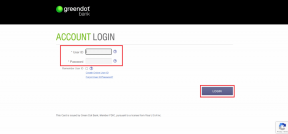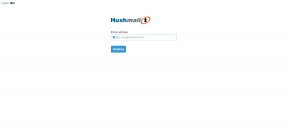İmleç Sorunlu Windows 11 Siyah Ekranını Düzeltin
Çeşitli / / December 02, 2021
Windows PC'niz açıldıktan veya oturum açtıktan sonra kararıyor mu? Ya da daha kötüsü, bir görevin ortasında mı? Hayal kırıklığına uğrayan tek kişi sen değilsin. Benzer sorunlar birçok kullanıcı tarafından bildirilmiştir ve bunlar Windows 11'e özgü değildir. Ayrıca, Windows 10 dahil olmak üzere önceki Windows sürümlerinde de rapor edilmiştir. Sorunla karşılaşan kullanıcıların çoğu, ekran karardığında ekranda hareketli işaretçi. Bu, hatayı ekstra garip hale getirir. Ancak alarma geçmenize gerek yok çünkü çoğu zaman bu hata, temel sorun giderme ile çözülebilecek küçük bir sorundan kaynaklanıyor. Bu nedenle, fare imleci sorunu olan Windows 11 siyah ekranını düzeltmek için bu makaleyi okuyun.
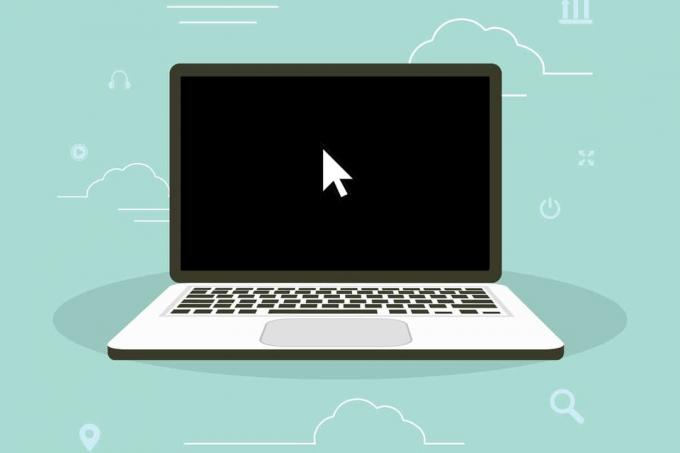
İçindekiler
- Fare İmleci Sorunu Olan Windows 11 Siyah Ekranı Nasıl Onarılır
- Yöntem 1: Bağlantıları ve Monitör Ekranını Kontrol Edin.
- Yöntem 2: Donanım Bileşenlerini Temizle
- Yöntem 3: Projeksiyon Ayarlarını Değiştir
- Yöntem 4: Grafik Sürücülerini Yeniden Başlatın
- Yöntem 5: Grafik Sürücülerini Güncelleyin
- Yöntem 6: Grafik Sürücülerini Yeniden Yükleyin
- Yöntem 7: Windows'u Güncelleyin
- Yöntem 8: Çakışan Uygulamaları Kaldırın
Fare İmleci Sorunu Olan Windows 11 Siyah Ekranı Nasıl Onarılır
Windows 10 ve 11 masaüstü ve dizüstü bilgisayarlarda başlangıçta veya bir güncelleme sonrasında karşılaşılan bu hatayı düzeltmek için bu kılavuzda listelenen yöntemleri izleyin.
Yöntem 1: Bağlantıları ve Monitör Ekranını Kontrol Edin
Masaüstü veya harici ekran kullananlar için bu çözünürlük harika çalışıyor çünkü gevşek bağlantılar Windows 11 siyah ekranın nedenlerinden biri.
- Monitörünüzde gevşek bağlantı olup olmadığını kontrol edin. Kabloları ve konektörleri yeniden takın.
- Ayrıca, kabloda herhangi bir hasar olup olmadığına bakın. değiştir, Eğer gerekirse.

- eğer bir yedek monitör, sorunun çözülüp çözülmediğini görmek için ekleyin. Varsa, sorun neredeyse kesinlikle monitörden kaynaklanmaktadır.
- eğer varsa çoklu ekran kurulumları, onları ayırmayı ve yalnızca birini kullanmayı düşünün. Bu birçok insan için çalıştı.
- Ayrıca monitörleri değiştir, örneğin birincil monitörünüzü ikincil yapmak ve bunun tersi gibi.
Ayrıca Okuyun: Windows 10'da Monitör Modeli Nasıl Kontrol Edilir
Yöntem 2: Donanım Bileşenlerini Temizle
- Fare imleci hatası olan Windows 11 siyah ekranına neden olabilir bilgisayarın aşırı ısınması. CPU fanı, makinedeki sıcak havayı çekerek serin tutar. Ancak düzgün çalışmıyorsa aşırı ısınmaya neden olabilir.
- Toz, diğer yandan zamanla fanda birikebilir ve performansını düşürebilir.
- Ayrıca iyi bir fikir diğer bileşenleri temizleyin ve inceleyin, grafik kartı, RAM ve güç kaynağı ünitesi gibi. Siyah ekran sorunu, RAM'de karbon birikmesinden de kaynaklanabilir.
Not: Çeşitli bileşenleri temizlerken ve incelerken, profesyonel yardım çünkü yapacağınız ufak bir hata büyük bir sorunla sonuçlanabilir.

Yöntem 3: Projeksiyon Ayarlarını Değiştir
Monitör çalışır durumda görünüyorsa ancak grafik sürücüsünün yeniden başlatılmasına rağmen ekran hala karanlıksa, sorun büyük olasılıkla projeksiyon ayarlarındadır. Windows 11'de, yanlışlıkla yanlış projeksiyon ayarlarını kullanırsanız, ekranda yalnızca fare imlecinin görüntülendiği siyah ekran hatası alırsınız. Bu durumda aşağıdakileri yapın:
1. basmak Windows + P tuşları açmak için birlikte proje Menü.
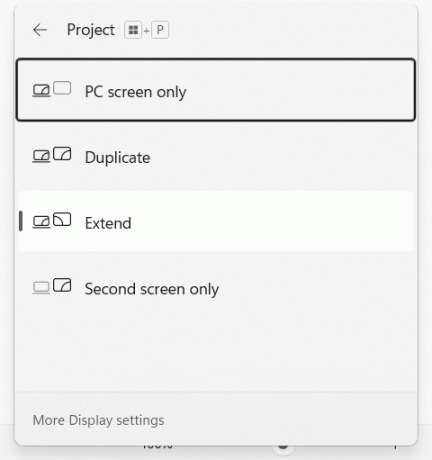
2. Kullanmak Ok tuşları projeksiyon ayarlarını değiştirmek için
3. basın Girmek tuşuna basın ve bunun sorunu çözüp çözmediğini görmek için birkaç saniye bekleyin.
4. Tekrarlamak ekran siyah kalırsa süreç. Uygun görüntüleme seçeneğinin bulunması birkaç dakika sürebilir.
Ayrıca Okuyun:Dizüstü Bilgisayar Ekranındaki Çizgiler Nasıl Onarılır
Yöntem 4: Grafik Sürücülerini Yeniden Başlatın
Yenileme Grafik kartı sürücülerinin oldukça etkili olduğu bilinmektedir.
1. basmak Windows + Ctrl + Üst Karakter + B grafik sürücüsünü yeniden başlatmak için klavye kısayolu.
2. NS ekran titreyecek bir saniye ve bir ses duyabilirsiniz bip sesi grafik sürücüsünün başarıyla yeniden başlatıldığını gösterir.
Yöntem 5: Grafik Sürücülerini Güncelleyin
Hatalı grafik sürücüleri, Windows 11'de fare imleciyle veya fare imleci olmadan siyah ekran hatalarına da neden olabilir. Bu nedenle, gösterildiği gibi güncellemek yardımcı olabilir.
1. basmak Windows + Ranahtarlar açmak için birlikte Çalıştırmak iletişim kutusu.
2. Tip devmgmt.msc ve üzerine tıklayın Tamam çalıştırmak Aygıt Yöneticisi.
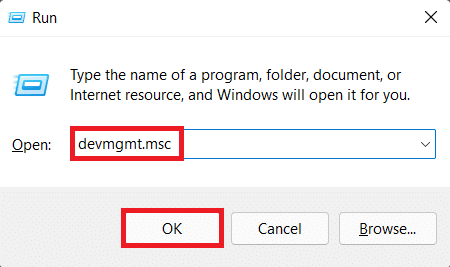
3. Kurulu cihazlar listesinden, üzerine çift tıklayın. Ekran adaptörleri genişletmek için.
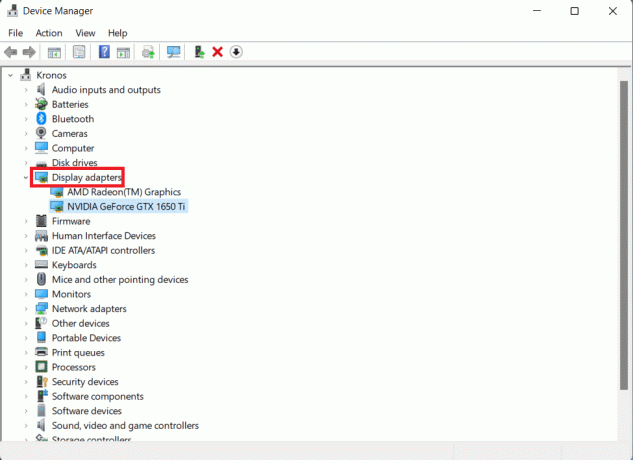
4. sağ tıklayın NVIDIA GeForce GTX 1650 Ti ve üzerine tıklayın Sürücüyü güncelle bağlam menüsünden.
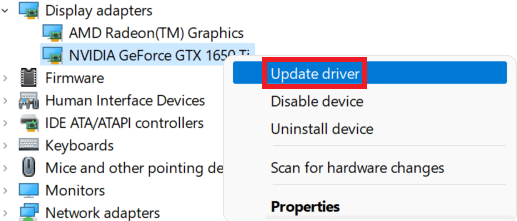
5A. Tıklamak Sürücüleri otomatik olarak ara Windows'un bunu otomatik olarak yapmasına izin vermek için.
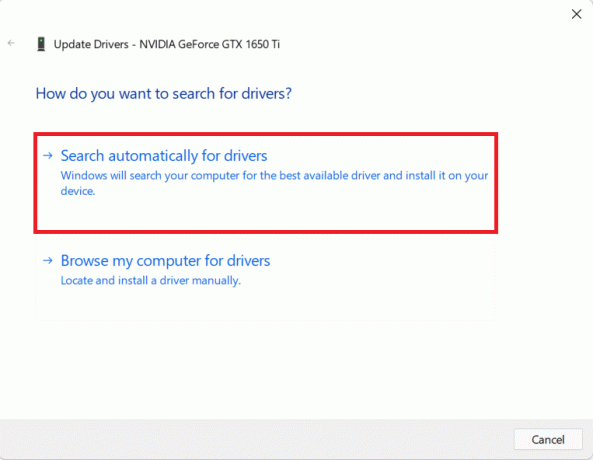
5B. Alternatif olarak, üzerine tıklayın Sürücüler için bilgisayarıma göz atınöğesini seçin, ardından Araştır Sürücünüzü depodan bulmak ve yüklemek için.
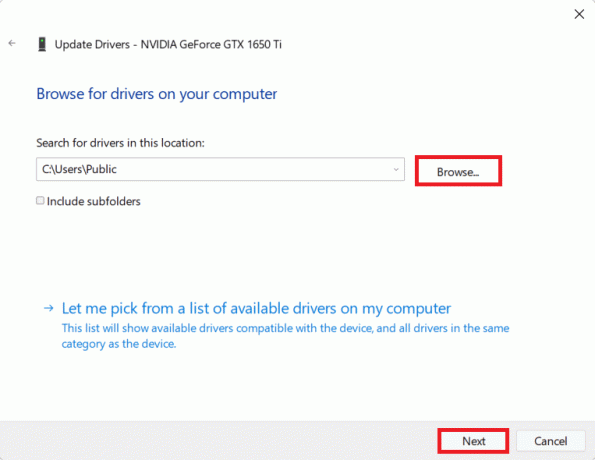
6. Son olarak, tıklayın Kapat ve sihirbaz sürücüleri güncellemeyi tamamladıktan sonra bilgisayarınızı yeniden başlatın.
Ayrıca Okuyun:Windows 11'de Sabit Disk Sürücüsü Nasıl Bölümlenir
Yöntem 6: Grafik Sürücülerini Yeniden Yükleyin
Sürücüleri güncellemek işe yaramazsa, Windows 11 siyah ekran sorununu gidermek için aşağıda açıklandığı gibi yeniden yükleyin:
1. git Aygıt Yöneticisi > Ekran adaptörleri, daha önce olduğu gibi.
2. sağ tıklayın Grafik kartı sürücüsü (Örneğin. NVIDIA GeForce GTX 1650Ti) ve seçin Kaldırcihaz, aşağıda gösterildiği gibi.
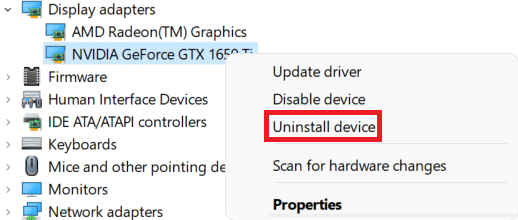
3. işaretli kutucuğu işaretleyin Bu aygıtın sürücüsünü kaldırmayı deneyin ve üzerine tıklayın Kaldır.

4. PC'nizi yeniden başlatın ve grafik sürücülerini şuradan indirin: resmi NVIDIA web sitesi, gosterildigi gibi.

5. İndirilen dosyayı şuraya çalıştırın: yükle Yeniden. Bilgisayarınızı şimdi normal şekilde çalışması gerektiği gibi yeniden başlatın.
Ayrıca Okuyun:Windows 11'de Sürücü Güncellemelerini Geri Alma
Yöntem 7: Windows'u Güncelleyin
Siyah ekran hatası bazen Windows işletim sistemindeki bir hatanın sonucu olabilir. Bu nedenle, güncelleme yardımcı olmalıdır.
1. basmak Windows + I tuşları aynı anda açmak Ayarlar.
2. Tıklamak Windows güncelleme sol bölmede.
3. mavi tıklayın Güncellemeleri kontrol et gösterilen düğme vurgulanır.
4. Herhangi bir güncelleme varsa, tıklayın Indirin ve yükle.

5. Kurulumun indirilip kurulmasına izin verin. Bilgisayarı yeniden başlatın.
Ayrıca Okuyun:Windows 11'de İsteğe Bağlı Güncelleştirmeler Nasıl İndirilir ve Yüklenir
Yöntem 8: Çakışan Uygulamaları Kaldırın
Uygulamalar görüntü ayarlarına müdahale edebilir, bu nedenle bu tür uygulamaları kaldırmak sizi bu hatadan kurtarabilir. Çakışan uygulamaları kaldırarak imleç sorunu olan Windows 11 siyah ekranını düzeltmek için şu adımları izleyin:
1. basmak Windows + X tuşları açmak için aynı anda Hızlı link Menü.
2. Tıklamak Uygulamalar ve Özellikler listeden.

3. Yüklü uygulamalar listesinde ilerleyin ve üç nokta Kaldırmak istediğiniz uygulama için.
4. Tıklamak Kaldır.

5. Tıklamak Kaldır onay isteminde de.
Not: Win32 uygulamaları için, onay isteminde Evet'e tıklayın.
Tavsiye edilen:
- Windows 11'de XPS Görüntüleyici Nasıl Kurulur
- Karşılaşılan Windows 11 Güncelleme Hatasını Düzeltin
- Windows 11 Nasıl Onarılır
- Windows 10 Sarı Ölüm Ekranını Düzeltin
umarız öğrenebilirsin fare imleci ile Windows 11 siyah ekranı nasıl düzeltilir konu. Önerilerinizi ve sorularınızı aşağıdaki yorum bölümüne bırakın. Daha sonra hangi konuyu keşfetmemizi istediğinizi bilmek isteriz.